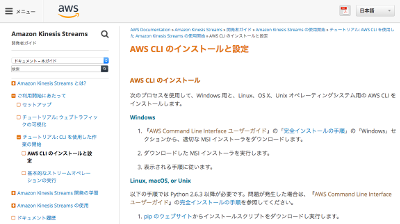概要
aws-cliを使い始めたので、設定について軽くメモを残す。
AWS-CLI準備
下記マニュアルを参考に、awsコマンドをインストールしてコマンドが使えるようにする。
aws-cliインストール(Mac)
Windowsの場合は、マニュアルに記載されている MSIのダウンロード を参照
ターミナル
$ sudo pip install awscli
or
$ brew install awscli
aws-cliインストール(Linux)
Linux環境にインストールする場合の例です。
ターミナル
# pythonのバージョン確認 (Python 2.6.5+ or Python 3.3+ )
$ python --version
# pipインストール
# ※ --user で、pipのスクリプトを ~/.local/bin にインストール
$ curl -O https://bootstrap.pypa.io/get-pip.py
$ python get-pip.py --user
$ echo export PATH='~/.local/bin:$PATH' >> ~/.bash_profile
$ source ~/.bash_profile
$ pip --version
# aws-cliインストール
# ※ --user で、pipのスクリプトを ~/.local/bin にインストール
$ pip install awscli --upgrade --user
$ aws --version
インストールを確認
ターミナル
$ which aws
/usr/local/bin/aws
$ aws --version
aws-cli/1.11.174 Python/2.7.10 Darwin/16.7.0 botocore/1.7.32
aws-cliの設定
ターミナル
$ aws configure --profile user1
AWS Access Key ID [None]: {アクセスキー(各自)}
AWS Secret Access Key [None]: {シークレットアクセスキー(各自)}
Default region name [None]: ap-northeast-1
Default output format [None]: json
IAMユーザーを確認してみる
ターミナル
$ aws iam list-users
{
"Users": [
・
・
・
]
}
IAMグループを確認してみる
ターミナル
$ aws iam list-groups
{
"Groups": [
・
・
・
]
}
プロファイルの確認
現在のプロファイル(デフォルト)
ターミナル
$ aws configure list
指定のプロファイル
ターミナル
$ aws configure list --profile user1
プロファイル切り替え(一時的)
ターミナル
$ aws s3 ls --profile user1
プロファイル切り替え(デフォルト)
ターミナル
# デフォルト変更
$ export AWS_DEFAULT_PROFILE=user1
# 確認
$ aws configure list
または、
ターミナル
# デフォルト変更
$ export AWS_PROFILE=user1
# 確認
$ aws configure list